Instalación y Configuración de APEX 5.0.4 - Completo -
Comparto mis notas de instalación/configuración de Oracle Apex 5.
Después
de leer la guía de instalación de Oracle, consultar y ver material en internet
nada como tener tu propia guía! –aquí te va una referencia que funciona y puedes mejorar-
Escenario:
Oracle express edition
11g 64 bits. *
Servidor web: Oracle
Glassfish 3..
Oracle rest data
services: 2..
S.O. Windows Server
2012, ò Windows 7.
Apex: apex_5.0.4_en
-------------------------
* En una versión Oracle Profesional ó paga el procedimiento de instalacion es igual.
Inicio
Bajar la última versión de Apex 5.. Disponible en el site de Oracle (apex_5.0.4_en.zip)
Descomprimir en c:\apex (Solamente para facilitar la ejecución de los
script´s)
En preparación para la instalacion Apex crear los tablespace necesarios para el esquema Apex
Como: sys as sysdba
--Creación tablespace Apex
CREATE TABLESPACE apex01
DATAFILE
'C:\ORACLEXE\APP\ORACLE\ORADATA\XE\apex01.DBF' SIZE 750M
EXTENT MANAGEMENT
LOCAL
SEGMENT SPACE
MANAGEMENT AUTO;
CREATE TEMPORARY
TABLESPACE APEX01_TMP
tempfile
'C:\ORACLEXE\APP\ORACLE\ORADATA\XE\apex01_tmp.DBF'
size 150m extent management local;
Instalación y Configuración de APEX
Desde la ventana DOS C:\apex\sqlplus
ingresar como sys as sysdba
ingresar como sys as sysdba
1. Proceso principal.
Instalando el entorno completo
de desarrollo de Apex.
formato: @apexins.sql
tablespace_apex tablespace_files tablespace_temp images
@apexins.sql APEX01
APEX01 APEX01_TMP /i/
Nota:
Oracle Application Express crea tres nuevos usuarios de la base de
datos:
APEX_050000 - usuario que posee el esquema de APEX y los metadatos.
APEX_PUBLIC_USER - usuario que se utiliza para la configuración de APEX
con Oracle Data Services REST o Oracle HTTP Server y mod_plsql.
2. instalación de las imágenes
@apxldimg.sql c:\
3. creando/actualizar cuenta del
administrador de APEX
Actualizar password
@apxchpwd.sql
p.eje: SuperApex!1830
4. validando la instalación.
http://localhost:8080/apex/apex_admin
Problemas?
Validar el puerto por defecto de la base de datos
Podemos consultar el puerto actual.
SELECT
DBMS_XDB.GETHTTPPORT FROM DUAL;
Validar/ revisar que las cuentas Apex estén activas y disponibles
ALTER USER
"APEX_050000"
DEFAULT TABLESPACE
"APEX01"
TEMPORARY TABLESPACE
"APEX01_TMP"
PASSWORD EXPIRE
ACCOUNT UNLOCK ;
ALTER USER
"APEX_050000" DEFAULT ROLE "CONNECT","RESOURCE";
ALTER USER
"APEX_PUBLIC_USER"
DEFAULT TABLESPACE
"SYSTEM"
TEMPORARY TABLESPACE
"TEMP"
ACCOUNT UNLOCK ;
Es importante configurar correctamente la cuenta APEX_PUBLIC_USER para
permitir el funcionamiento adecuado de APEX
ALTER USER APEX_PUBLIC_USER
ACCOUNT UNLOCK
ALTER USER
APEX_PUBLIC_USER IDENTIFIED BY apex
Importante!!
Establecer cambio de password ilimitado evitar que la instalación quede
inactiva después de un tiempo:
alter profile default
limit password_life_time unlimited;
---
Instalación Oracle
REST Data Services
c:\apex>sqlplus
/nolog
connect sys as sysdba
connect sys as sysdba
@apex_rest_config.sql
Contraseñan para las nuevas cuentas: apex
Importante:
Al configurar los servicios web RESTful, se crearán usuarios
adicionales:
APEX_REST_PUBLIC_USER: Cuenta utilizada cuando se invoca Servicios REST
almacenados en APEX
APEX_LISTENER: Cuenta se utiliza para consultar definiciones de
servicios REST almacenados en APEX
---
Instalación de Glassfish
Preliminar:
Descargar e instalar el java jdk
Versión Java Certificada
JDK 6 or JDK 7.
Versiones validas JDK 1.6.0_31 and JDK 7 Update 3.
Versión comprobada: jdk-7u75-windows-i586
Reiniciar equipo
desde la ventana de comando validar
java –version
C:\>java -version
java version
"1.7.0_75"
Java(TM) SE Runtime
Environment (build 1.7.0_75-b13)
Java HotSpot(TM)
Client VM (build 24.75-b04, mixed mode, sharing)
Plan de instalación Glassfish
Ejecutar el asistente de instalación.
completar el asistente con:
dmApex
puerto admin: 4848
perto http: 8085
cuenta admin/*****
servicio: dmApexService
Comprobar instalación
ir a la consola de administración.
http://localhost:4848
Abrir el puerto por donde nos vamos a comunicar con nuestro servidor
web Glassfish
Problemas? Revisar versión de java compatible/certificada.
Varios:
Desinstalar glassfish por problemas de java
C:\glassfish3\uninstall.exe -j "C:\Program Files (x86)\Java\jdk1.7.0_75"
Instalación de Oracle REST Data
Services
Asegúrese de que todos los pasos del proceso de instalación de
Oracle Application Express se han completado, incluyendo la
Etapa de "Configuración de servicios REST"
(Anteriormente de corrió el script: @apex_rest_config.sql)
Configurando Oracle REST Data Services
Para este proceso se requiere conocer la contraseña de los
Usuarios administrativos de Apex
Por seguridad debe desbloquear y actualizar password:
alter user
APEX_LISTENER ACCOUNT UNLOCK;
alter user
APEX_PUBLIC_USER ACCOUNT UNLOCK;
alter user
APEX_REST_PUBLIC_USER ACCOUNT UNLOCK;
--en mi caso dejo la misma contraseña para todas las cuentas
alter user
APEX_LISTENER identified by apex5;
alter user
APEX_PUBLIC_USER identified by apex5;
alter user
APEX_REST_PUBLIC_USER identified by apex5;
Para utilizar Oracle REST Data Services,
Es necesario deshabilitar el Protocolo Oracle XML DB Protocol Server.
Para desactivar Oracle XML DB Protocolo de servidor:
Como SYS as SYSDBA
Podemos consultar el puerto actual.
SELECT
DBMS_XDB.GETHTTPPORT FROM DUAL;
Después quitamos el puerto.
EXEC DBMS_XDB.SETHTTPPORT (0);
EXEC
DBMS_XDB.SETHTTPPORT (8085);
En la carpeta:
C:\glassfish3\glassfish\domains\dmApex
Crear las carpetas: ords y ordsconfig
:: ordsconfig es donde el sistema despliega la configuración de del
.war
(el .war es el que vamos a utilizar en Glassfish para desplegar Apex)
Desde la carpeta ords copiar el archivo: ords.war en el dominio: dmApex
Nota: En ords se crean los archivos .war (apex.war, i.war )
Desde la carpeta c:\apex copiar los archivos de imágenes (images)
en:
C:\glassfish3\glassfish\domains\dmApex
cd
c:\glassfish3\glassfish\domains\dmApex\ords
En la ventana de comando indicamos donde está la carpeta de
configuración
Ejecutar: (estando en ...dmApex\ords\)
java -jar ords.war
configdir C:\glassfish3\glassfish\domains\dmApex\ordsconfig
crear el .war, hacer el war de la carpeta imagen
java -jar ords.war
static C:\glassfish3\glassfish\domains\dmApex\images
Configurar el setup del programa
java -jar ords.war
Nota:
Cuando se le solicite, introduzca la información necesaria para
completar el proceso de configuración.
Cada indicador puede tener una respuesta predeterminada entre corchetes
[] .
Para elegir la respuesta predeterminada, pulse Enter sin introducir
nada
Nota: No iniciar en modo autónomo. -solo salir-
El modo autónomo esta diseñado para su uso en entornos de desarrollo y
de prueba
No esta soportado para su uso en entornos de producción.
Desplegando Apex en Glassfish
como administrador
http://localhost:4848
cargar el .war de las imagenes
cargar el .war de apex
desplegar!
Error en el despliegue inicial?
Algunas tareas:
re-cargar el .war
re-iniciar el servidor glassfish
->Para empujar la actualización de todo
el sitio Apex
->revisar el log del servidor!! Muy importante
Para saber que está pasando
Repasar la documentación.
ó Repetir todo el proceso..
Recordar el problema de las versiones
Puede intentar con la versión anterior.
Observaciones:
Si requiere conservar el nombre en el contexto como ápex
http://localhost:8085/apex/f?p=4550:1
Debería renombrar el archivo: ords.war como Apex.war
(y correr de nuevo el proceso Oracle REST Data Services)
Cuando está en la carpeta: ….\dmApex\ords de lo contrario
Queda la ruta como: http://localhost:8085/ords/f?p=4550:1
Para publicar sus aplicaciones a
sus clientes
NO olvide abrir el puerto que corresponda
Por ejemplo el 8085 usado en nuestro ejemplo en su firewall.
Éxitos!!
"No hay nada difícil si no
desconocido"

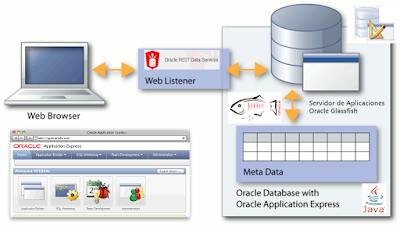
Comentarios